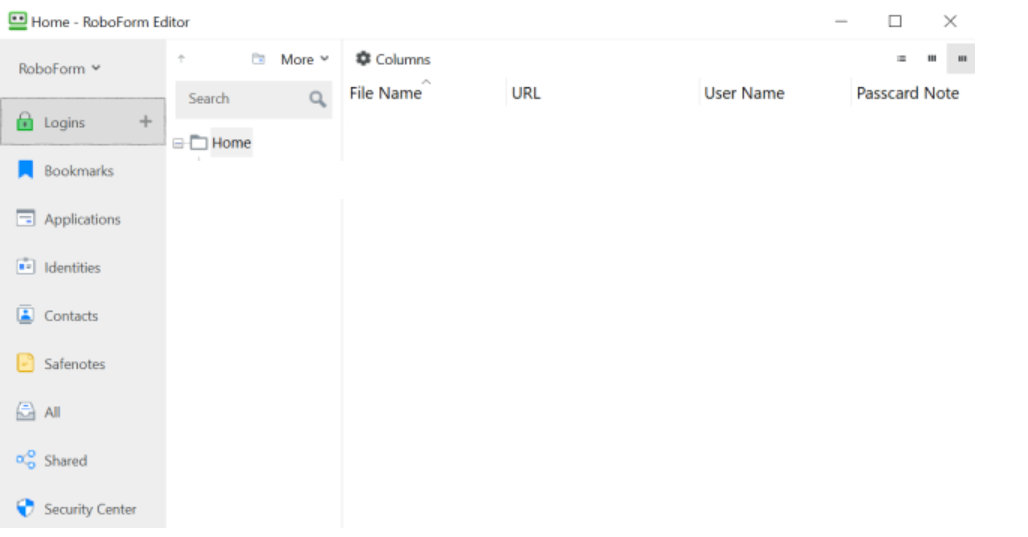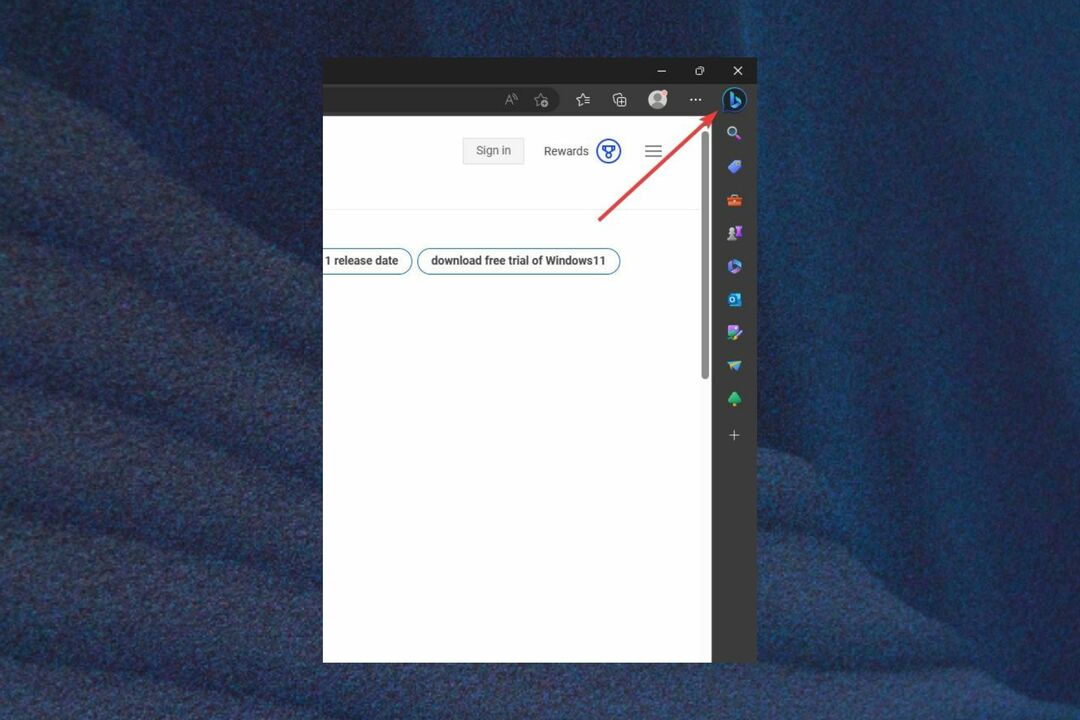Naudokite „Edge“ verslo leidimą kaip profesionalas
- „Edge for Business“ yra beveik identiška pagrindinei naršyklei, tačiau turi keletą unikalių administracinių valdymo funkcijų.
- Su juo sistemos administratoriai gali pažvelgti į platesnį tinklą ir valdyti jo aspektus.
- Šiame vadove bus parodyta, kaip atsisiųsti „Edge for Business“ sistemoje „Windows 10“ ir „Windows 11“.
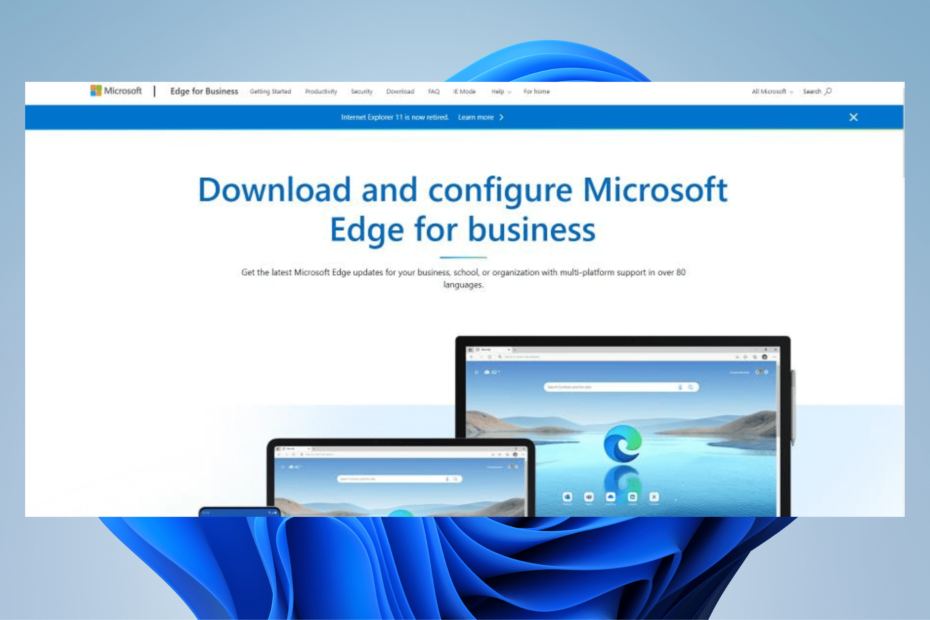
Jūs nusipelnėte geresnės naršyklės! 350 milijonų žmonių kasdien naudojasi „Opera“ – visapusiška navigacijos patirtimi, kurią sudaro įvairūs integruoti paketai, didesnis išteklių suvartojimas ir puikus dizainas.Štai ką „Opera“ gali padaryti:
- Lengvas perkėlimas: naudokite „Opera“ asistentą, kad perkeltumėte išeinančius duomenis, pvz., žymes, slaptažodžius ir kt.
- Optimizuokite išteklių naudojimą: RAM atmintis naudojama efektyviau nei „Chrome“.
- Patobulintas privatumas: integruotas nemokamas ir neribotas VPN
- Jokių skelbimų: įmontuotas skelbimų blokatorius pagreitina puslapių įkėlimą ir apsaugo nuo duomenų gavybos
- Atsisiųsti opera
„Microsoft“ nuėjo ilgą kelią per trumpą laiką nuo „Edge“ naršyklės paleidimo 2015 m. Nuo tada „Edge“ visiškai užtemdė „Internet Explorer“ ir galiausiai sukels sena naršyklė bus nutraukta.
Kaip ir daugelis kitų naršyklių, Microsoft Edge turi skirtingas jo versijas, pvz., „Edge Legacy“ ir verslo versiją, kuriai bus skirtas šis vadovas.
Kuo skiriasi „Microsoft Edge“ ir „Edge for Business“?
Tiesą sakant, tarp bazių yra beveik skirtumų Microsoft Edge ir Edge verslui. Galite naudoti abi ir įsitikinti, kad tai ta pati naršyklė.
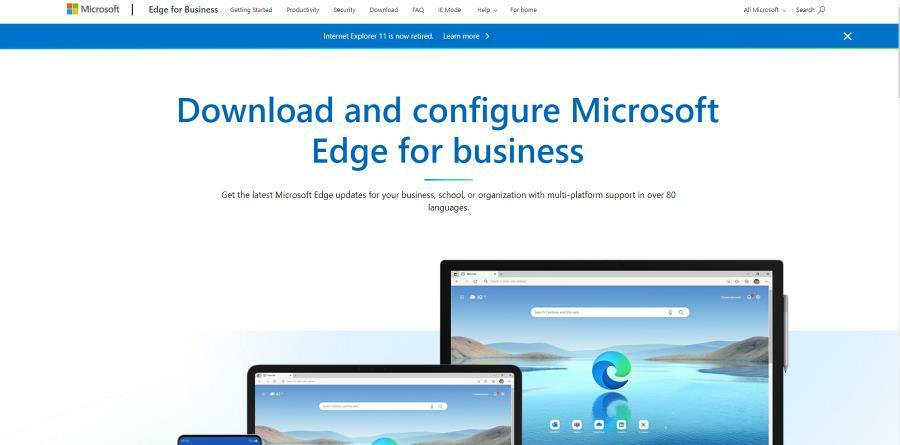
Kraštas verslui suteikia sistemos administratoriams daugiau galimybių valdyti administracinius nustatymus savo darbo vietoje. Tai suteikia vartotojams galimybę pasirinkti, kurį iš kiekvieno Edge tipo atsisiųsti.
Tačiau, be didesnio valdymo, funkcijos abiejose naršyklėse yra vienodos. Taigi, jei nerimaujate, kad prarasite Edge plėtinius, tikrai neturėtumėte to daryti.
Šis vadovas parodys, kad galite atsisiųsti „Microsoft Edge“ verslui „Windows 10“ ir „Windows 11“.
Greitas patarimas:
„Opera“ plečia savo vertės pasiūlą bendradarbiaudama su „Google“, išleisdama „Opera for Business“. Be to, darbo sritis ir „My Flow“ galima lengvai valdyti organizuotai darbo eigai.
„Opera for Business“ turi platų skaitmeninės rinkodaros ir reklamos paslaugų rinkinį, įskaitant apžvalgų valdymą, socialinių tinklų valdymą, kuponų sudarymą ir reklamos įrankius.

Opera
Išbandykite šią organizuotą žiniatinklio programą ir jos verslo rinkinį.
Kaip atsisiųsti ir įdiegti „Microsoft Edge“ verslui?
1. Atsisiųskite ir įdiekite „Windows 10“.
- Pirmiausia eikite į Microsoft Edge verslui atsisiuntimo puslapis.
- Slinkite žemyn ir pasirinkite vieną iš naršyklių, kurias norite atsisiųsti. Jūsų pasirinkimas priklauso nuo to, kiek turite laisvos RAM. Šiame vadove bus pasirinkta 32 bitų versija.
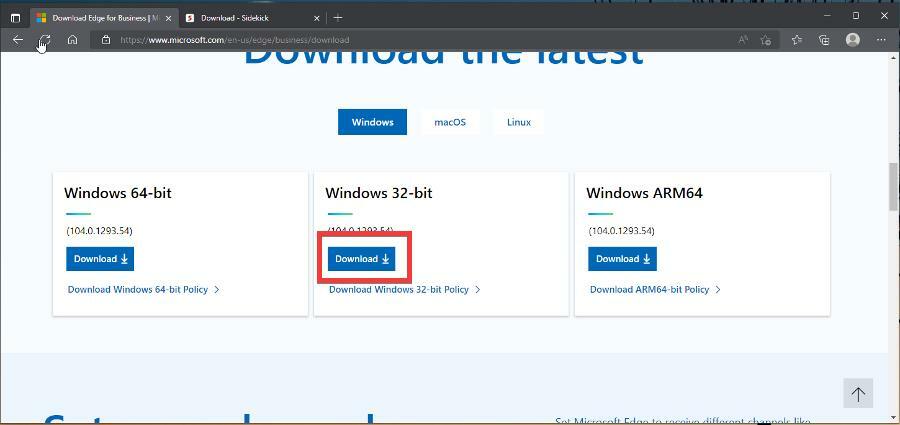
- Spustelėkite Priimti ir atsisiųsti lange Licencijos sąlygos.
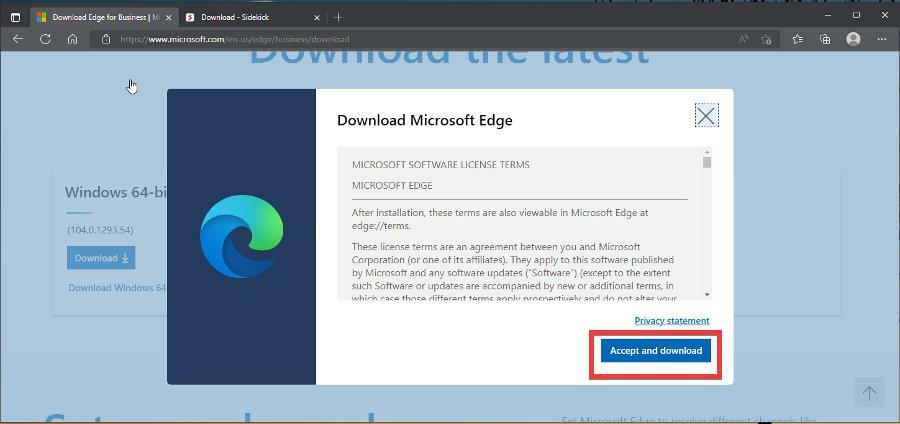
- Baigę atsisiųsti, eikite į vietą, kurioje yra failas, ir dukart spustelėkite jį, kad pradėtumėte diegimą.
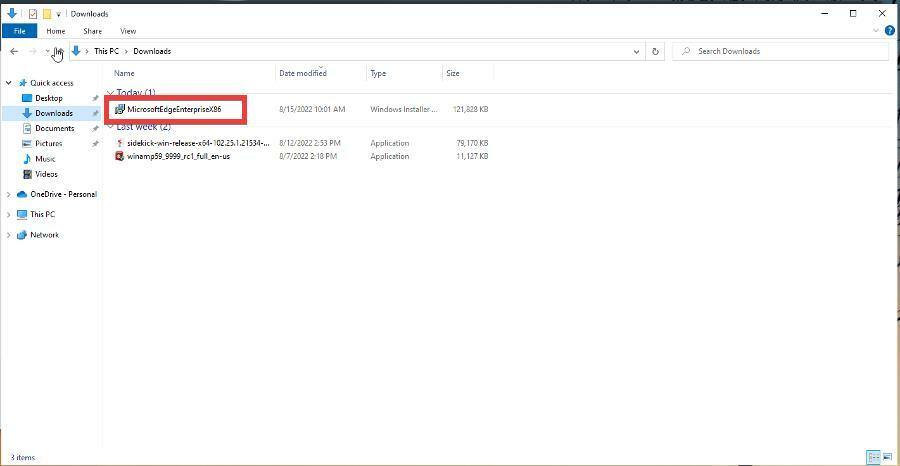
- Gali pasirodyti langas, kuriame jūsų bus klausiama, ar norite, kad „Edge“ atliktų pakeitimus jūsų kompiuteryje. Spustelėkite Taip.
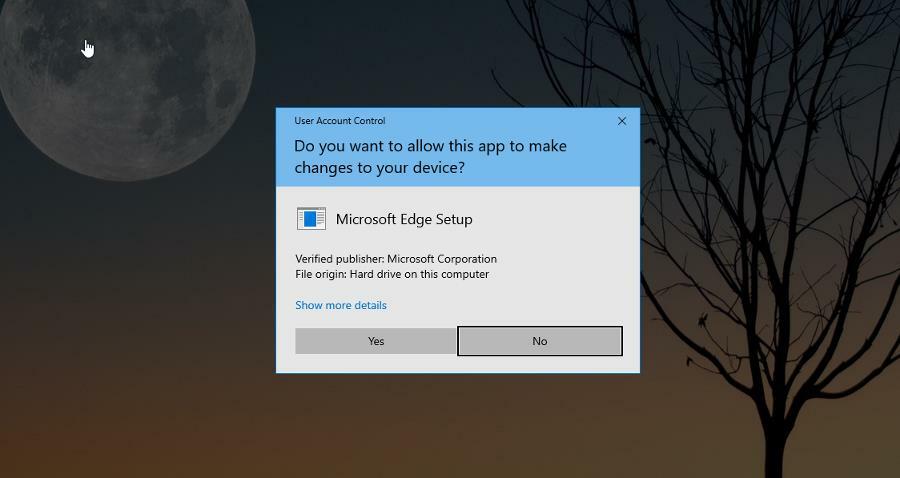
- Iš pradžių galite nesuvokti, kad „Edge for Business“ buvo atsisiųstas, nes matysite tik mažą langą, kuriame rašoma, kad „Edge“ konfigūruojamas.
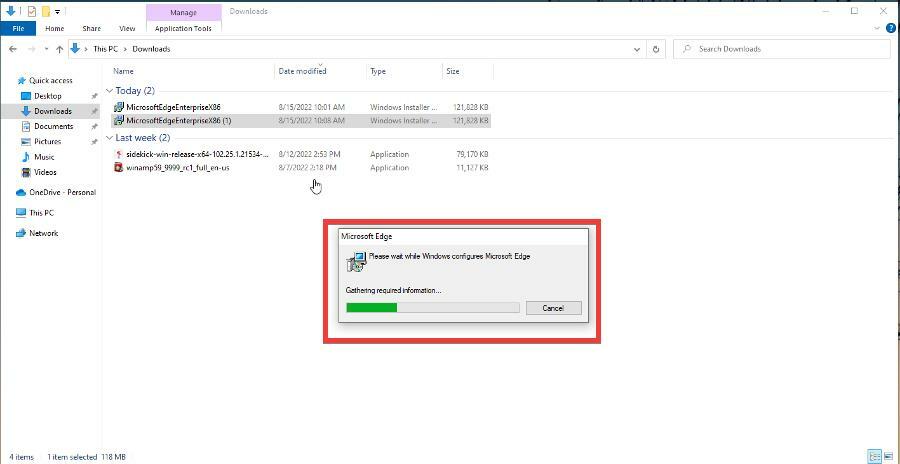
- Ši konfigūracija pakeičia pagrindinę „Edge“ naršyklę į „Edge for Business“.
- Galite patikrinti, ar turite tinkamą versiją, eidami į „Nustatymų“ meniu ir pamatę datą „Edge“.
- Jei data sutampa su diena, kai atsisiuntėte „Edge for Business“, vadinasi, turite tinkamą naršyklę.
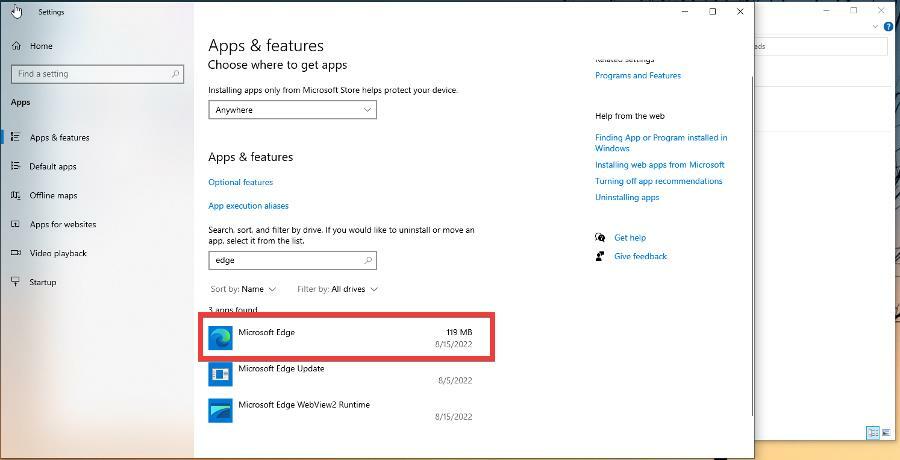
- Kaip įjungti „Windows Sandbox“ sistemoje „Windows 11“.
- Kaip pakeisti slaptažodį ir vartotojo vardą „Windows 11“.
- Kaip pašalinti paskyras „Windows 11“.
- Kaip pašalinti naujinimą iš Windows 11
2. Atsisiųskite ir įdiekite „Windows 11“.
- Kaip ir „Windows 10“, eikite į Microsoft Edge verslui atsisiuntimo puslapis.
- Slinkite žemyn ir pasirinkite vieną iš versijų, kurias norite atsisiųsti. Šiame vadove bus pasirinktas 64 bitų.
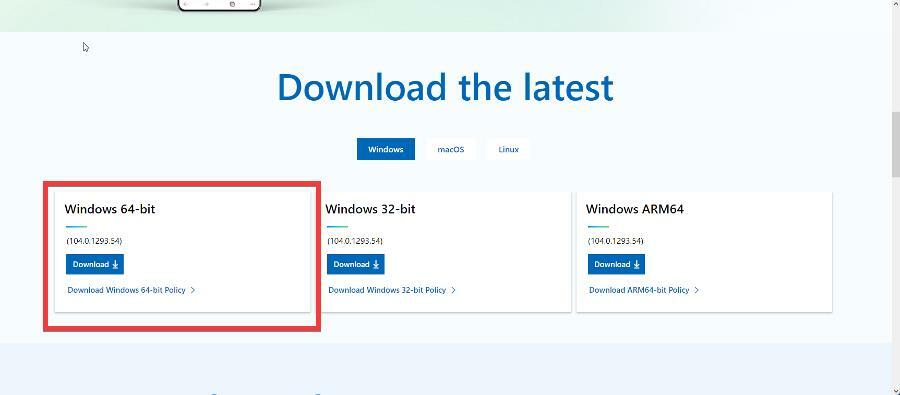
- Spustelėkite Priimti ir atsisiųsti norėdami gauti failą.
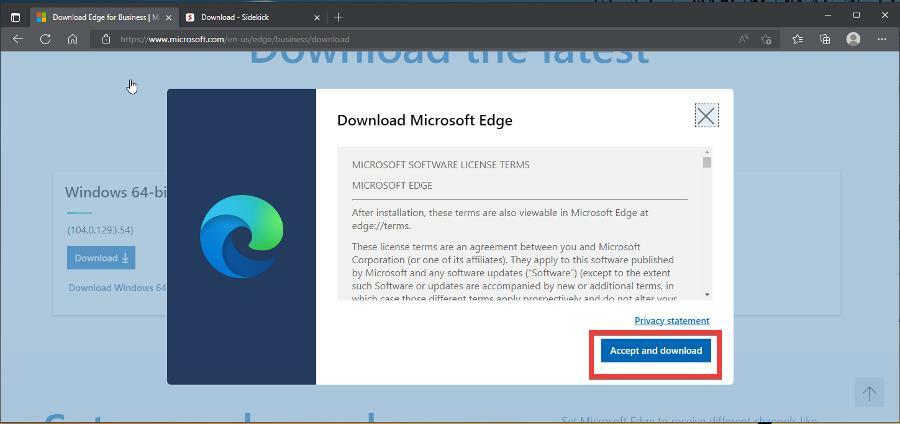
- Eikite į failo vietą ir dukart spustelėkite jį, kad pradėtumėte diegimo procesą.
- Kaip ir „Windows 10“ versija, „Edge for business“ neatsisiųs naujos naršyklės, o pakeis jau esamą.
- Galite eiti į meniu „Nustatymai“ ir patikrinti datą. Jei jis sutampa su diena, kai įdiegėte „Edge for Business“, turite tinkamą naršyklę.

Ar „Microsoft Edge“ verslui atsisiuntimas nemokamas?
Taip tai yra. „Microsoft Edge“ verslui atsisiųsti ir naudoti visiškai nemokamai. Ji dažnai atnaujinama, nes „Microsoft“ nuolat pristato naujas funkcijas.
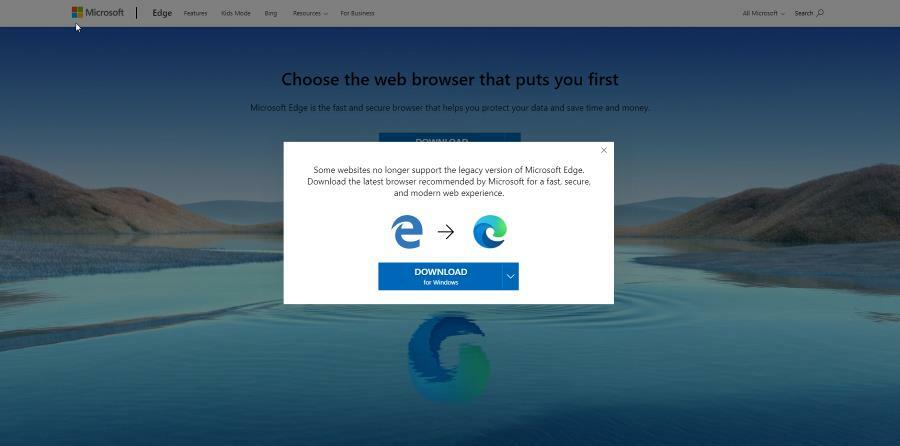
Šiuo metu „Edge“ ir jos verslo versija yra vienintelės dvi „Microsoft“ sukurtos naršyklės, kurios palaiko palaikymą. Edge Legacy yra prieinama senesniuose kompiuteriuose, bet nuo to laiko jos parama sumažėjo.
„Edge“ šiuo metu yra pagrįsta „Chromium“ naršykle ir pasiekiama asmeniniuose kompiuteriuose, „MacOS“, „iOS“ ir „Android“.
Nedvejodami palikite komentarą žemiau, jei turite klausimų apie kitas programas arba jei turite kokių nors rekomenduojamų. Taip pat nedvejodami palikite komentarus apie vadovus, kuriuos norėtumėte pamatyti, arba informaciją apie kitas žiniatinklio naršykles.
 Vis dar kyla problemų?Pataisykite juos naudodami šį įrankį:
Vis dar kyla problemų?Pataisykite juos naudodami šį įrankį:
- Atsisiųskite šį kompiuterio taisymo įrankį „TrustPilot.com“ įvertino puikiai (Atsisiuntimas prasideda šiame puslapyje).
- Spustelėkite Pradėti nuskaitymą Norėdami rasti „Windows“ problemas, kurios gali sukelti kompiuterio problemų.
- Spustelėkite Remontuoti visus išspręsti problemas, susijusias su patentuotomis technologijomis (Išskirtinė nuolaida mūsų skaitytojams).
„Restoro“ atsisiuntė 0 skaitytojų šį mėnesį.